MS SQL Server 2012订阅分发服务器实现主从数据库库数据同步的方法,希望对大家的工作和学习有所帮助!
右键SQL Server Management Studio根节点下的“复制”->“本地订阅”,选择“新建订阅”,如下图所示:
弹出“新建订阅向导”对话框,点击“下一步”,如下图所示:
点击“下一步”,如下图所示:
选择订阅的方式,我们可以选择“推送订阅”,然后点击“下一步”,如下图所示:
勾选订阅服务器,然后选择订阅数据库,然后点击“下一步”,如下图所示:
点击与订阅服务器的连接,如下图所示:
在弹出的分发代理安全性对话框中,勾选“在SQL Server代理服务账户下运行”,然后“使用以下SQL Server登录名”输入登录名和密码,然后点击“下一步”,如下图所示:
点击“下一步”,如下图所示:
继续点击“下一步”,如下图所示:
继续点击“下一步”,如下图所示:
继续点击“下一步”,如下图所示:
点击“完成”,如下图所示:
订阅成功后,点击“关闭”即可,如下图所示:
这样本地订阅下就有内容了,如下图所示:
此时,从库中就有了主库中的数据,如下图所示:
推荐本站淘宝优惠价购买喜欢的宝贝:
本文链接:https://hqyman.cn/post/1714.html 非本站原创文章欢迎转载,原创文章需保留本站地址!
休息一下~~
作者:hqy | 分类:技术文章 | 浏览:2610 | 评论:0发表评论:
◎欢迎参与讨论,请在这里发表您的看法、交流您的观点。
您的IP地址是:

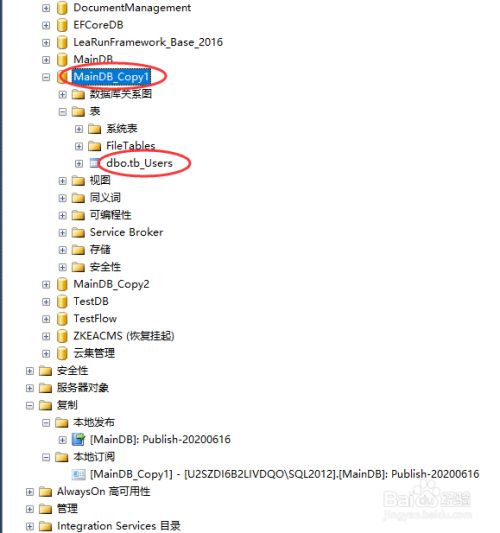


 微信支付宝扫一扫,打赏作者吧~
微信支付宝扫一扫,打赏作者吧~